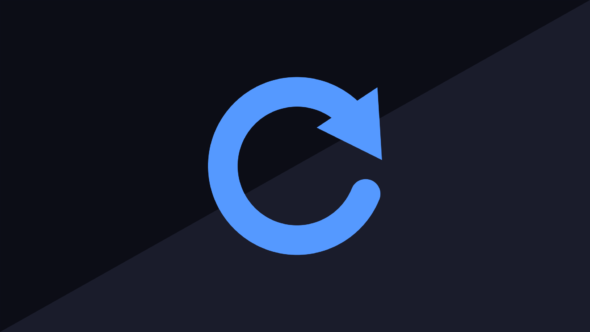
WordPress Bilder werden nicht geladen
Bei der Aktualisierung des Blogs ist mir aufgefallen, dass plötzlich die Bilder nicht mehr geladen werden, obwohl außer neuen Beiträgen keine Änderungen am WordPress Blog vorgenommen wurden. Das ganze sah dann wie folgt aus:
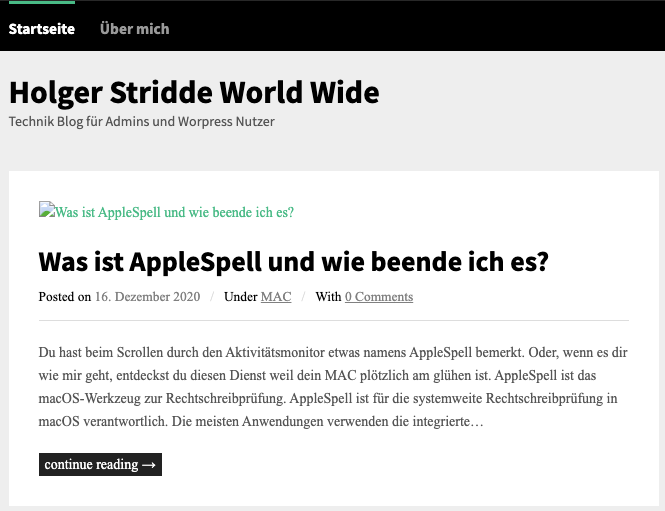
Mir kamen direkt viele Idee, die schlimmsten davon, dass jemand Zugriff auf die Webseite oder den Server erlangt hat. Wäre dies der Fall, so müsste ich den ganzen Server neu aufsetzen, um weiteren Schaden zu verhindern. Doch bevor mir weitere Horrorszenarien durch den Kopf gehen, will ich es mir genau anschauen. Wenn ich mir das Bild anzeigen lasse, wird der Fehler schnell klar.
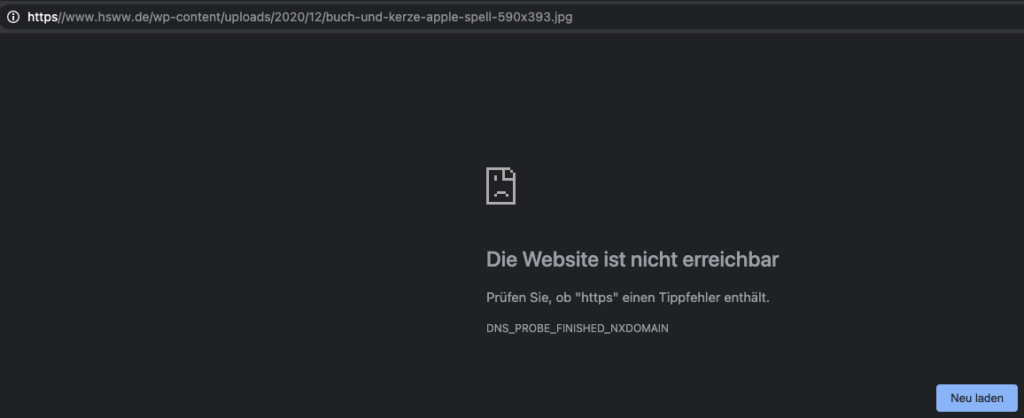
Erkennst Du den Fehler sofort? Okay, er ist noch etwas versteckt. Machen wir ihn noch deutlicher durch einen Klick in die Adresszeile.
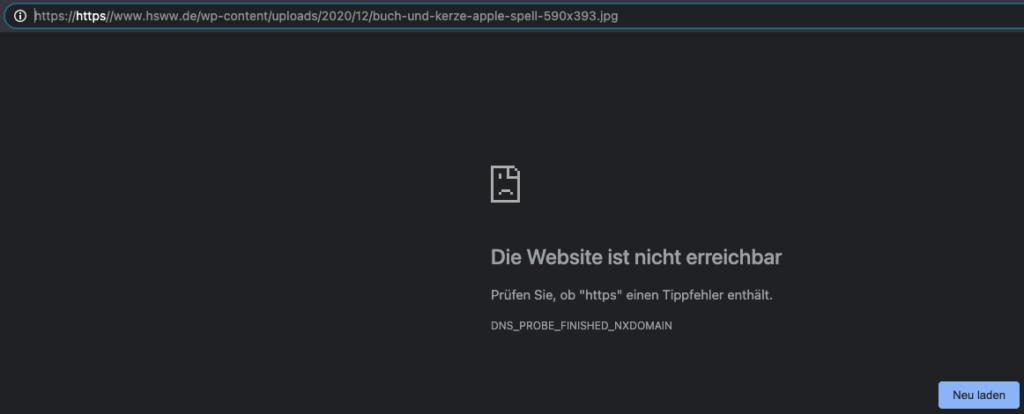
Hier ist es nun eindeutig, die URL beginnt zweimal mit dem Protokoll Aufruf, wobei der zweite Aufruf auch noch ohne den Doppelpunkt zwischen https und dem Doppelslash. Jetzt ist der Fehler zumindest eindeutig, aber woher kommt er, da doch außer normalen Updates nichts am Server verändert wurde? Zur Sicherheit habe ich geprüft, ob die Bilder mit der richtigen URL vorhanden sind, was sich direkt bestätigt hat.
Fehlersuche
Um den Fehler einzugrenzen fange ich ganz außen an, beim CDN, in diesem Fall Cloudflare.
- Hat Cloudflare aktuell ein Problem? Nein, es gibt keine Hinweise im Netz darauf.
- Also einloggen und den Cache löschen. Keine Änderung.
- Zur Sicherheit auch im Browser alle Daten löschen. Immer noch keine Änderung
- Cloudflare in den Entwicklungsmodus versetzt um das CDN zu umgehen. Leider auch kein Erfolg.
- Wenn es nicht an der äußersten Schicht des Webauftritts liegt, sollte ich auf dem Server weitersuchen. Zunächst lösche ich den Cache von meinem Caching Plugin „WP Super Cache„. Keine Änderung
- Plugin „WP Super Cache“ deaktivieren, um jeden Zweifel zu beseitigen. Immer noch keine Änderung.
- Health Check installieren, vielleicht ist etwas am WordPress kaputt. Aber auch mit dieser Erweiterung bleibt WordPress weiter grün und damit alles in Ordnung.
- Nun kommt mir doch noch einmal das Hacker Szenario und ich öffne die Shell, um die Dateien zu prüfen.
- wp-config.php – Keine Änderungen, die mit diesem Fehler in Zusammenhang stehen könnten.
- .htaccess im Domainroot – keine ungewöhnlichen Umleitungen
- Prüfung der Datenbank, finden sich dort irgendwelche Einträge mit dem Muster „https://https//www.„. Negativ, die Datenbank ist sauber.
Nach dieser ganzen Liste an Prüfungen habe ich angefangen zu recherchieren. Leider befassen sich die meisten Artikel damit, dass bei der Migration von WordPress Instanzen oder der Umstellung von http auf https etwas schiefgegangen ist. Also auch hier keine Antwort, wo ich noch schauen kann. Danach bin ich erst einmal einen Kaffee trinken gegangen, um in Ruhe zu überlegen, wo ich noch Suchen könnte.
Eine halbe Stunde später bin ich wieder am Rechner. Eigentlich Wollte ich den Fehler erst noch stehen lassen, da mir keine neuen Ideen gekommen sind. Vielleicht ist es ja doch Cloudflare und ich muss einfach nur warten. Da lacht mich dann in der Adminleiste ein Eintrag an, den ich zuvor nicht gesehen habe.
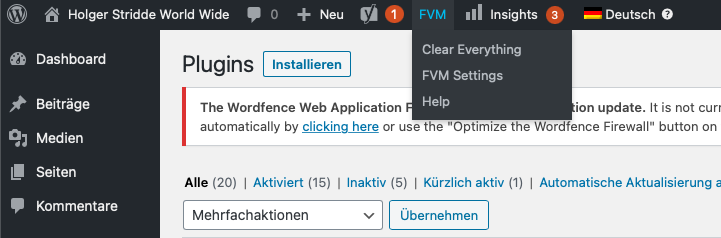
Es läuft noch ein weiteres Plugin um die Webseite zu beschleunigen, welches sich mir nicht direkt erschließt: FVM. Ein Blick in die Einstellungen (FVM Settings) offenbart den vollständigen Namen des Plugins: Fast Velocity Minify. Dieses Plugin reduziert HTTP-Anfragen durch das Zusammenführen von CSS- & JavaScript-Dateien. Es minimiert CSS- und JS-Dateien mit PHP Minify, der gleichen Bibliothek, die bei den meisten Cache-Plugins verwendet wird.
Also auch hier ein Clear Everything und Erleichterung: die Bilder erscheinen wieder.
Zusammenfassung
Solltest Du einmal in dieselbe Verlegenheit kommen wie ich, dann prüfe bitte zunächst alle Plugins die etwas Cachen oder die Dateien manipulieren. Woher dieser Fehler kam, kann ich nicht nachvollziehen. Die Lösung war letztendlich einfach und ich war nur blind bei der Fehlersuche. Diesen mühsamen Weg kannst du dir ersparen.